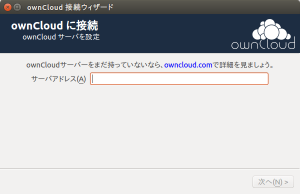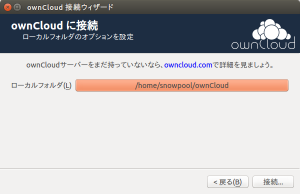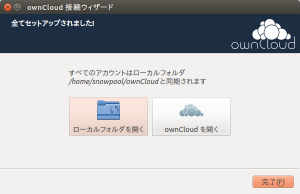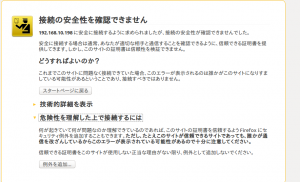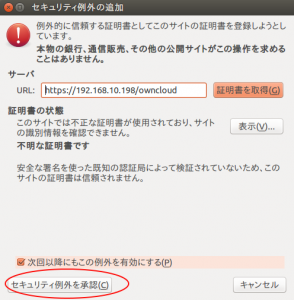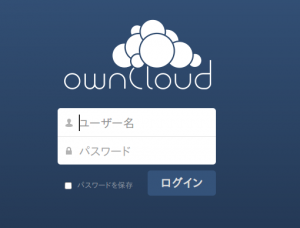Ubuntu 14.04 LTS へ owncloud client インストール
最近は出先でファイルをダウンロードし
それを家のパソコンで使うことが多いため
owncloud のクライアントソフトをインストール
ネット回線が高速なら Dropbox が最適かもしれないけど
実家の速度は 20kbps
のため、家庭内LANにサーバーを作った方が早い「
まず owncloud のリポジトリを登録
sudo sh -c "echo 'deb http://download.opensuse.org/repositories/isv:/ownCloud:/community/xUbuntu_14.04/ /' >> /etc/apt/sources.list.d/owncloud.list"
次に、リポジトリの鍵を登録
wget http://download.opensuse.org/repositories/isv:ownCloud:community/xUbuntu_14.04/Release.key sudo apt-key add - < Release.key
これで owncloud クライアントをインストール
sudo apt-get update sudo apt-get install owncloud
これで端末から
owncloud &
とするか
ダッシュボードから
owncloud
で起動すると
接続するサーバーを聞かれるので
ブラウザのときと同じく
https://サーバーのIP/owncloud
でアクセス
するとセキュリティの警告がでるけど
この証明書を信頼する
にチェックをいれ
OK
をクリック
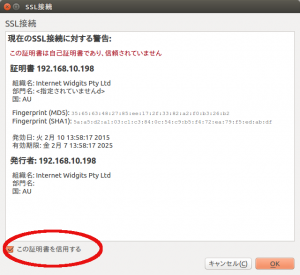
するとユーザ名とパスワードを聞かれるので
ブラウザで接続して設定したときの
自分のアカウントでログイン
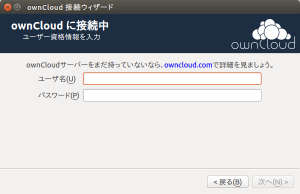
自分のローカルマシンのどこに接続されているか表示されているので
接続
をクリック
次に、
ローカルフォルダ
owncoloud
どっちを開くか聞かれるけど
Dropbox みたいに同期するので
このあたりは自分の好みでOK
ちなみに owncloud を選択すると
ブラウザで表示されセキュリティの警告がでる
このあたりは
ほかのサーバーソフトを使っても同じ
危険性を理解した上で接続するには
をクリックして
例外を追加
をクリック
確認の警告がでるけど気にせずに
セキュリティの例外を承認をクリック
ログイン画面がでるので
ユーザ名
パスワードを入力しログイン
これで owncloud にログインすることができます